高质量的PDF文件通常占用较大的存储空间,不仅影响传输效率,还可能导致邮箱附件发送失败。因此,如何在不降低画质的情况下压缩PDF文件大小,成为很多人关心的问题。为此,UPDF提供了一种高效无损压缩PDF的解决方案,通过其智能的压缩功能,您可以在不降低画质的前提下,大幅减少文件大小,确保文件传输和存储更加方便快捷。
UPDF的无损压缩技术
UPDF的压缩功能之所以能够在不降低画质的情况下减小文件大小,得益于其先进的压缩算法。这些算法能够智能识别PDF文件中的不同元素,如图像、文本和图表,并对它们进行分别处理。在保留图像清晰度和文本可读性的前提下,UPDF能够有效减少文件大小。
如何使用UPDF压缩PDF文件大小?
UPDF是一款功能全面且易于使用的PDF编辑器,不仅支持编辑、转换、注释和裁剪PDF,还可以高效压缩PDF文件大小。下面我们将介绍使用UPDF进行PDF压缩的具体步骤:
第一步:打开PDF文件
首先,在您的设备上启动UPDF,并打开需要压缩的PDF文件。UPDF支持Windows、Mac、iOS和Android系统,您可以在任意设备上使用。
第二步:选择“减小文件大小”选项
在UPDF的主界面右侧,点击“另存为其他”图标,选择“减小文件大小”选项。这一步骤将引导您进入文件压缩界面。
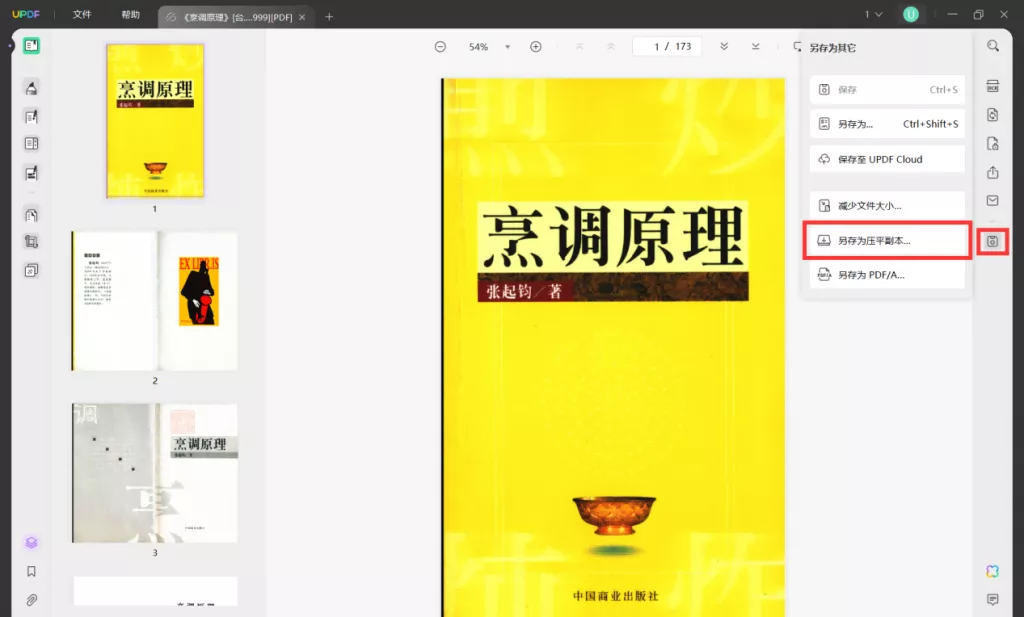
第三步:选择压缩等级
UPDF提供四种压缩选项:最高、高、中、低。您可以根据需求选择压缩选项。如果您希望在压缩的同时保持PDF文件的高质量,可以选择“高”或“中”选项,这样可以在保持画质的前提下,尽量减少文件大小。
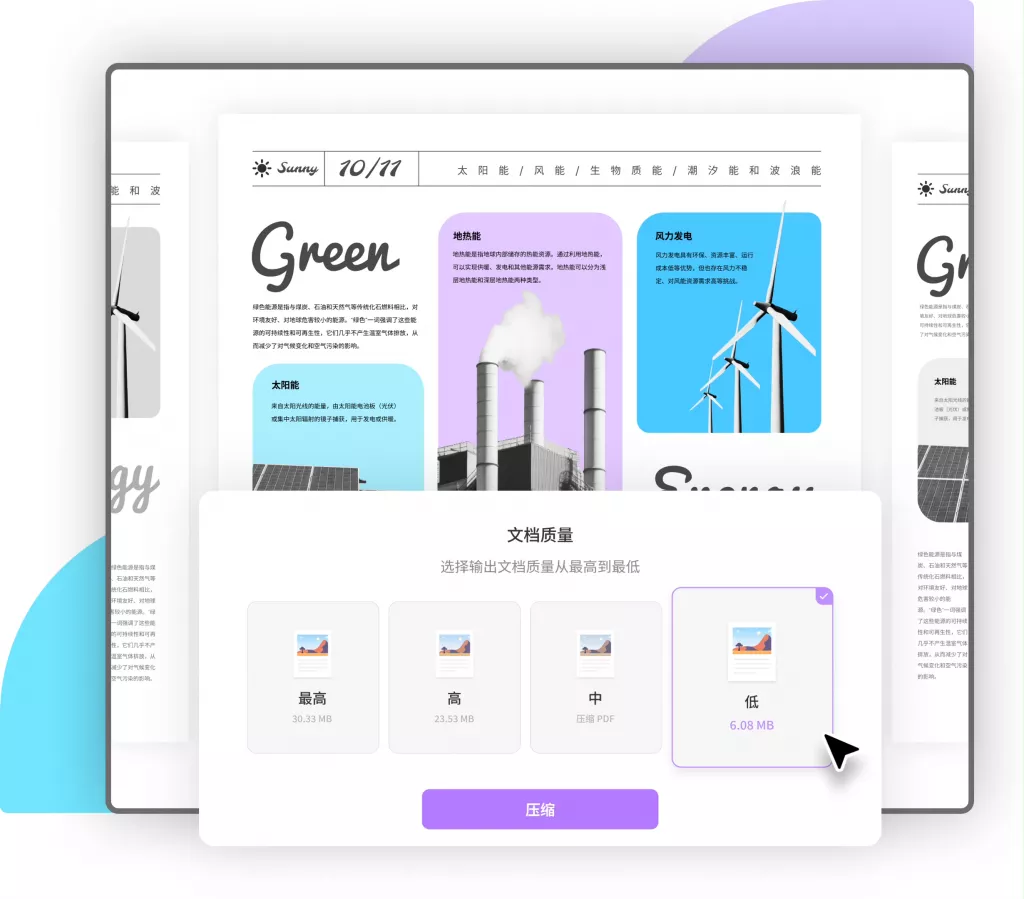
第四步:保存压缩后的PDF文件
选择压缩选项后,点击“另存为”按钮,设置压缩后文件的名称和保存位置。完成这些步骤后,UPDF会快速处理文件,并生成压缩后的PDF文件。
此外,UPDF还允许用户通过裁剪页面、删除不必要的元素等方式进一步减少文件大小,这些功能为用户提供了更多的个性化调整选项。
UPDF压缩PDF的优势
与其他压缩工具相比,UPDF具备以下优势:
- 支持多平台:UPDF兼容Windows、Mac、iOS和Android设备,用户可以随时随地进行文件压缩。
- 无损压缩:UPDF能够保持文件的高质量,特别是图像和文本部分,在压缩后仍然清晰可读。
- 易于操作:UPDF界面简洁直观,即使是没有技术背景的用户也能快速上手。
- 多种压缩选项:UPDF提供多种压缩选项,用户可以根据具体需求自由选择合适的压缩级别。
- 其他功能强大:UPDF不仅仅是一个压缩工具,它还提供了丰富的PDF编辑、转换和注释功能,满足用户的各种需求。
总结
PDF文件在传输和存储时,文件大小往往会成为一个阻碍。而使用UPDF进行文件压缩,不仅可以轻松减少PDF的大小,还能在保证画质的前提下实现高效的无损压缩。无论是个人用户还是企业用户,UPDF都是一款不可或缺的PDF工具。如果您经常处理PDF文件,不妨试试UPDF,它将成为您日常工作中的得力助手。
通过这款软件,您不仅可以压缩文件,还能享受其强大的编辑、转换和注释功能,使您的PDF管理工作更加高效便捷!
 UPDF
UPDF Windows 版
Windows 版 Mac 版
Mac 版 iOS 版
iOS 版 安卓版
安卓版 AI 网页版
AI 网页版 AI 助手
AI 助手 编辑 PDF
编辑 PDF 注释 PDF
注释 PDF 阅读 PDF
阅读 PDF  UPDF Cloud
UPDF Cloud 格式转换
格式转换 OCR 识别
OCR 识别 压缩 PDF
压缩 PDF 页面管理
页面管理 表单与签名
表单与签名 发票助手
发票助手 文档安全
文档安全 批量处理
批量处理 企业解决方案
企业解决方案 企业版价格
企业版价格 企业指南
企业指南 渠道合作
渠道合作 信创版
信创版 金融
金融 制造
制造 医疗
医疗 教育
教育 保险
保险 法律
法律 常见问题
常见问题 联系我们
联系我们 用户指南
用户指南 产品动态
产品动态 新闻中心
新闻中心 技术参数
技术参数 关于我们
关于我们 更新日志
更新日志






 周年庆特惠,立减+加赠会员时长
周年庆特惠,立减+加赠会员时长



